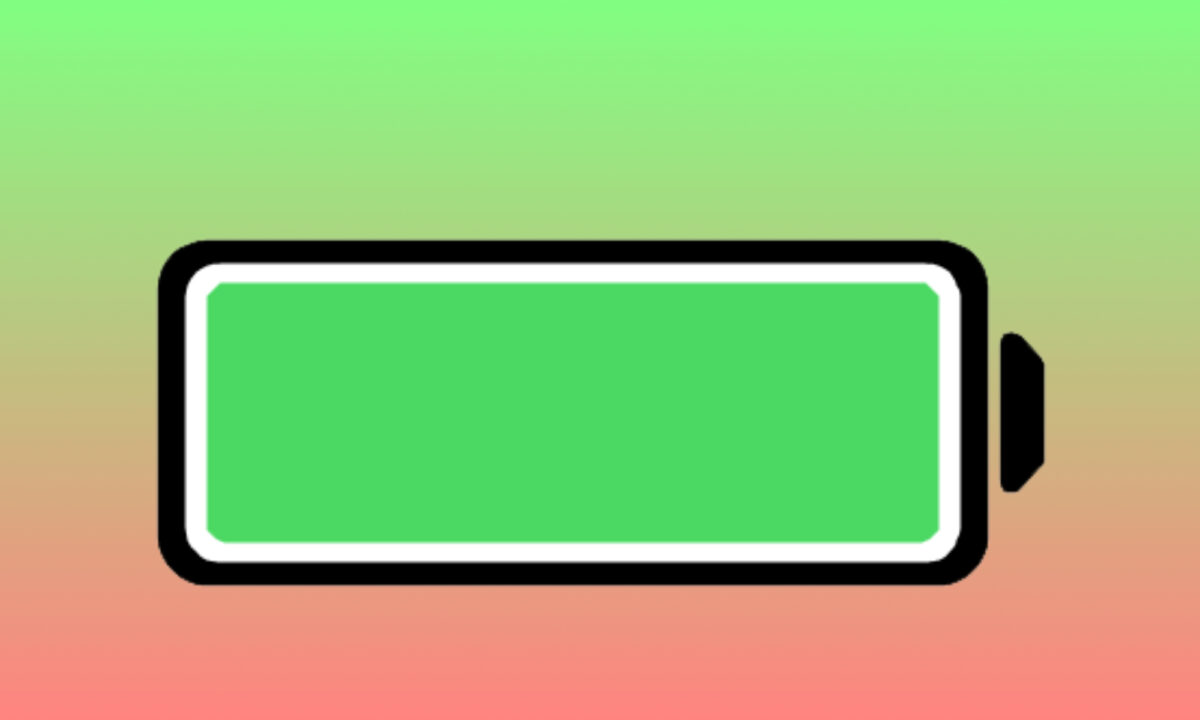En los Mac con batería, los portátiles, podemos consultar la información de su consumo, carga, uso, etc. Estos datos pueden darnos información relevante sobre el funcionamiento de nuestro ordenador y funcionar como un primer diagnostico si notamos que la batería dura menos de lo que debería.
El historial del uso de la batería es especialmente útil al combinar información de la carga y de tiempo de uso. Accederemos a la información así:
- En el menú Apple () elegimos Preferencias del Sistema.
- Tocamos en Batería.
- Seleccionamos Historial de uso en la barra lateral.
Últimas 24 horas

Aquí podemos escoger entre Últimas 24 horas o Últimos 10 días, veamos el primero. La información se divide en dos gráficos, en la parte superior el nivel de la batería y en la inferior la cantidad de tiempo con la pantalla encendida durante cierto período.
Fijemos en los intervalos, en el gráfico superior, de nivel de batería, cada línea representa 15 minutos. Aquí podemos consultar cuánto cambia la batería cada cuarto de hora y tener una idea de lo rápida que es la carga o descarga. Los momentos en los que el ordenador ha estado enchufado a la corriente se sombrean en verde y se marcan con un pequeño rayo bajo la gráfica.
En el gráfico inferior cada barra representa una hora. Aquí vemos la cantidad de tiempo, con un máximo de 60 minutos, que la pantalla ha estado en uso durante esa hora. Comparando y relacionando ambos gráficos lo habitual será, por lo tanto, que en las horas donde el tiempo de uso sea alto el descenso de la batería sea pronunciado, siempre que no la estemos cargando. Si no fuera así deberíamos revisar que ninguna app o servicio en segundo plano está agotando la batería más de lo que debería.
Últimos 10 días

Veamos ahora la sección Últimos 10 días. En la parte superior encontramos una representación del consumo de batería durante el día. Si el Mac está al 100% a la mañana y queda a 0% por la noche veremos un 100% en el gráfico. En el caso de la gráfica que ilustra el artículo vemos que algunos valores se acercan al 130% lo que significa que se ha enchufado el Mac durante el día y esa energía extra, más del 100%, también se ha consumido.
En la parte inferior vemos la cantidad de horas que la pantalla del ordenador ha estado encendida durante un día concreto. Aquí el límite se establece en 24h. De nuevo tiene que haber una correlación entre la pantalla encendida y el consumo de la batería para descartar que alguna app esté descargando nuestro Mac sin nuestro conocimiento, siempre teniendo en cuenta que si hemos tenido la máquina enchufada todo el día el consumo será 0.
La gráfica superior, por lo tanto, nos da una idea de la cantidad de ciclos de carga que pasa el Mac en una semana. Una información útil de cara a controlar el desgaste de nuestra batería y prever las cargas acorde. Una información que, además, nos permite detectar, si las hubiera, irregularidades en el consumo.